Oynatma kafasını, başlığın videonuzda görünmesini istediğiniz yere taşıyın.
- Adobe Premiere Rush Kullanıcı Kılavuzu
- Giriş
- Adobe Premiere Rush nedir?
- Adobe Premiere Rush sistem gereksinimleri
- Adobe Premiere Rush'taki yenilikler
- Sürüm Notları | Adobe Premiere Rush
- Adobe Premiere Rush arabirimini tanıma
- Klavye kısayolları
- Adobe Premiere Rush | Sık sorulan sorular
- İpuçları ve püf noktaları
- Adobe Premiere Rush masaüstü uygulamasını kaldırma
- Görüntüleri içe aktarma
- Videoyu düzenleme
- Zaman çizelgesinde videonuzu düzenleme
- Ses ekleme ve ayarlama
- Videonun rengini, boyutunu ve konumunu değiştirme
- Başlıklar oluşturma
- Geçiş, kaydırma ve yakınlaştırma efektleri ekleme ve kliplerinizi otomatik olarak yeniden kareleme
- Klip özelliklerini dönüştürme
- Videonuzun boyut oranını değiştirme
- Resim içinde resim efekti oluşturma
- Videoyu hızlandırma veya yavaşlatma
- Adobe Fonts'tan fontlar kullanma
- Projeleri ve dizileri çoğaltma
- Videoyu dışa aktarma
- iOS ve Android'de Premiere Rush
- Mobilde Adobe Premiere Rush | Sık sorulan sorular
- iOS'ta Adobe Premiere Rush kullanarak videolar oluşturma ve düzenleme
- Videoyu sosyal medya kanallarına dışa aktarma
- Android'de Adobe Premiere Rush kullanarak videolar oluşturma ve düzenleme
- iOS'ta Adobe Premiere Rush aboneliklerini yönetme
- Android'de Adobe Premiere Rush aboneliklerini yönetme
- Samsung Galaxy Store'da Adobe Premiere Rush aboneliklerini yönetme
Adobe Premiere Rush video projenize nasıl başlık, geçiş grafiği ve kaplama ekleyeceğinizi öğrenin.
Premiere Rush projenizdeki herhangi bir video klibe veya fotoğrafa başlık ekleyebilirsiniz. Sadece yazıdan oluşan basit başlıklar oluşturabileceğiniz gibi, Hareketli Grafik şablonlarını kullanarak yazı, grafik ve animasyon içeren gösterişli başlıklar da oluşturabilirsiniz. Premiere Rush, Başlıklar panelinden çeşitli Hareketli Grafik şablonlarına erişmenize olanak tanır.
Bir başlık eklediğinizde, Premiere Rush yalnızca başlığı içeren bir klip oluşturur. Bir klibi kolayca seçebilir, düzenleyebilir veya silebilirsiniz.
Başlıklar oluşturma
Başlıklar, geçişler ve kaplamalar gibi grafikler ekleyebilirsiniz. Premiere Rush'ta tüm grafik kategorilerinde arama yapabilirsiniz. Projenize grafik eklemek için aşağıdakileri yapın:
Başlık ekleme
-
-
Sol araç çubuğundaki mavi + simgesine tıklayın ve Grafikler'i seçin.
Grafik seçme Grafik seçme -
Başlıklar'ı seçin. Projenize eklemek istediğiniz başlık stilini seçin. Ekle'ye tıklayın.
Daha fazla başlık stili görmek için Daha Fazla'ya tıklayın.
Başlık seçme Başlık seçme Premiere Rush, zaman çizelgenize varsayılan bir başlık klibi ekler ve Önizleme monitörünüzde bunun önizlemesini gösterir.
Daha fazla başlık stili görmek için Daha Fazla'ya tıklayın. Arama çubuğunu kullanarak belirli başlık stillerini arayabilirsiniz.
-
Zaman çizelgesinde başlık klibini seçin ve düzenlemek için Önizleme monitöründeki metne çift tıklayın.
Varsayılan başlık metnini düzenleme Varsayılan başlık metnini düzenleme -
Başlığın görünümünü özelleştirmek için Grafikler panelini kullanın. Fontu, font boyutunu ve diğer format ve görünüm kontrollerini değiştirebilirsiniz.
Başlığın görünümünü düzenleme Başlığın görünümünü düzenleme Ek font seçenekleri istiyorsanız Adobe Fonts'tan font ekleyebilirsiniz. Daha fazla bilgi için bkz. Adobe Fonts'tan font kullanma.
Başlık stilini değiştirme
Bir başlığın metnini, fontunu, boyutunu, rengini ve konumunu düzenleyebilirsiniz. Ayrıca diğer başlık stillerinin önizlemesini görebilir ve daha çok sevdiğiniz bir başlık stili seçebilirsiniz.
-
Zaman çizelgesinde başlık klibini seçin ve Başlıklar simgesine tıklayarak Başlıklar panelini açın.
-
Başlıklar panelinde, istediğiniz stile sahip bir şablon seçin.
-
Başlığı daha da özelleştirmek için Başlıklar panelinden Düzenle'yi seçin.
-
Önizleme monitöründen metin katmanınızı seçin ve ardından başlığınızın fontunu, boyutunu, rengini ve diğer özelliklerini değiştirin.
Başlığın konumunu, boyutunu ve süresini ayarlama
Başlığın konumunu ve boyutunu ayarlayın.
Zaman çizelgesinde başlık klibini seçin.
Ardından, başlığın konumunu ve boyutunu ayarlamanıza izin veren mavi tutamaçları görünür hale getirmek için Önizleme monitörüne tıklayın. Artık başlığı hareket ettirebilir ve monitörde istediğiniz yere konumlandırabilirsiniz.
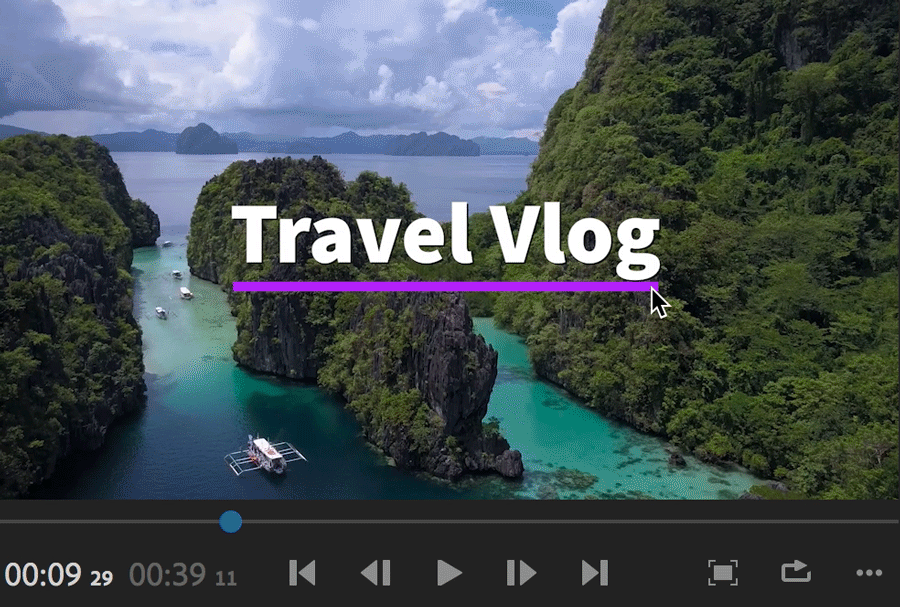
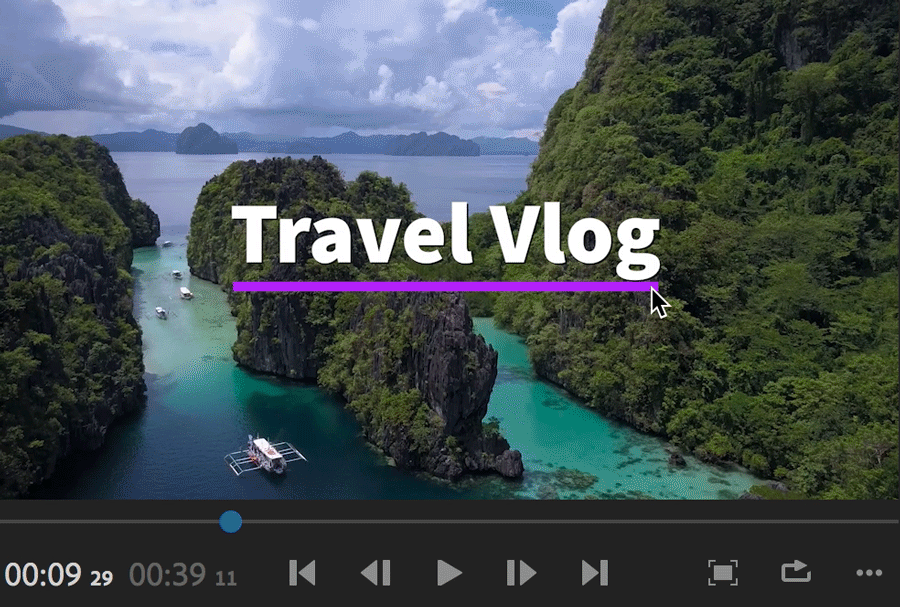
Başlığın süresini ayarlayın.
Klibin süresini artırmak veya azaltmak için klibin etrafındaki turuncu kesme tutamaçlarını kullanın.
Bir klibi hareket ettirmek için klibi seçin ve zaman çizelgesinde hareket ettirin.
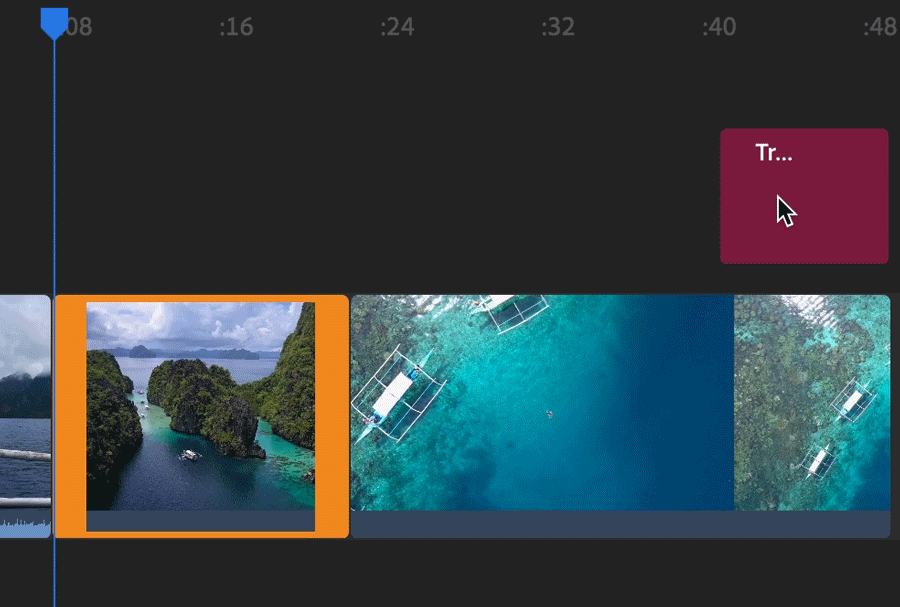
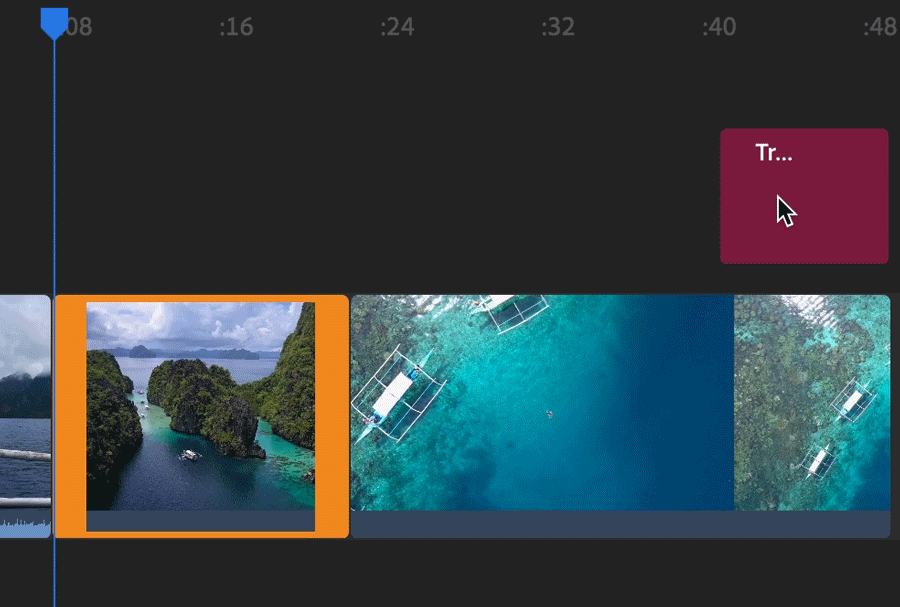
Geçiş grafiği ekleme
-
Oynatma kafasını, geçişin videonuzda görünmesini istediğiniz yere taşıyın.
-
Sol araç çubuğundaki mavi + simgesine tıklayın ve Grafikler'i seçin.
Grafik seçme Grafik seçme -
Geçiş Grafikleri'ni seçin. Projenize eklemek istediğiniz geçiş grafiği stilini seçin. Ekle'ye tıklayın.
Geçiş grafiği seçme Geçiş grafiği seçme Daha fazla başlık stili görmek için Daha Fazla'ya tıklayın. Arama çubuğunu kullanarak belirli geçiş grafiklerini arayabilirsiniz.
-
Geçiş grafiğini özelleştirmek için Grafikler panelini kullanın.
Geçiş grafiğinin görünümünü düzenleme Geçiş grafiğinin görünümünü düzenleme
Kaplama ekleme
-
Oynatma kafasını, kaplamanın videonuzda görünmesini istediğiniz yere taşıyın.
-
Sol araç çubuğundaki mavi + simgesine tıklayın ve Grafikler'i seçin.
Grafik seçme Grafik seçme -
Kaplamalar'ı seçin. Projenize eklemek istediğiniz kaplama stilini seçin. Ekle'ye tıklayın.
Kaplama seçme Kaplama seçme Daha fazla başlık stili görmek için Daha Fazla'ya tıklayın. Arama çubuğunu kullanarak belirli kaplama stillerini arayabilirsiniz.
-
Kaplamayı özelleştirmek için Grafikler panelini kullanın.
Kaplama grafiğinin görünümünü düzenleme Kaplama grafiğinin görünümünü düzenleme
Başlık veya grafik kaydetme
-
Başlık veya grafik kaydetmek için ... simgesine tıklayın.
-
Farklı kaydet'i seçin.
Başlık veya grafik kaydetme Başlık veya grafik kaydetme -
Bir ad girin. Tamam'a tıklayın.
Bu şablonu Grafik Ortam Tarayıcısı'nın Kaydedilenler bölümünde bulabilir ve istediğiniz Premiere Rush projesinde kullanabilirsiniz.
Grafik Ortam Tarayıcısı'nın Kaydedilenler bölümü Grafik Ortam Tarayıcısı'nın Kaydedilenler bölümü
Başlık kliplerini silme
Bir başlık klibini silmek için zaman çizelgesinde klibi seçin ve soldaki araç çubuğunda bulunan Sil simgesine tıklayın.











